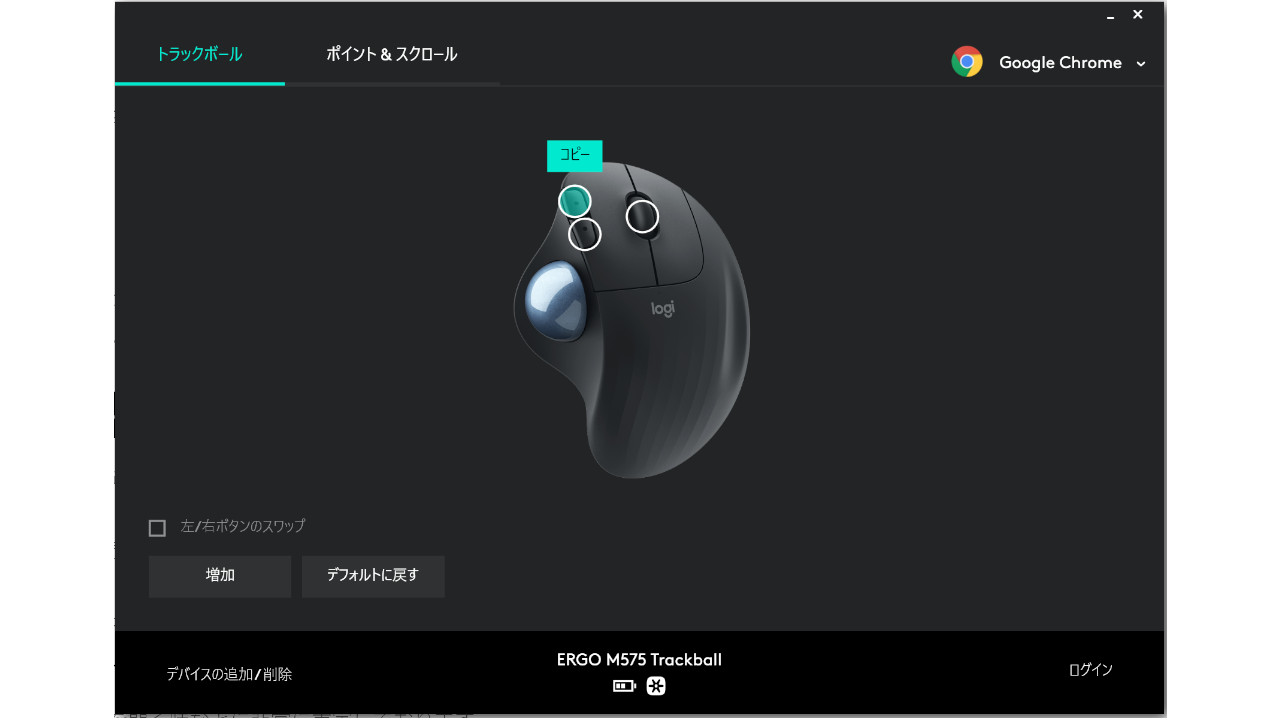今回はlogicool(ロジクール)ERGO M575というトラックボールをご紹介します。
トラックボールを使い始めて、早いもので2年が経とうとしております。
思い起こせば、ケマハマジのレビュー記事の記念すべき第1回目がlogicoolのトラックボールM570tでした。
あの時の衝撃といったら…

長いわ‼前置き長すぎるわ!

え~!いい感じでしたやん!

ほんで、これ買ってから何年経ってんのよ!

約1年位ですかね…

何をしてんねんな。レビュー記事はスピードが命なんやで!熟成させてどないすんねん。

熟成って…お肉やないんですから

今すぐ書きなさい!NOW!

はっ、はい~
トラックボールを使いはじめてから、早いもので2年が経とうとしております。
logicool(ロジクール)ERGO M575を購入してから、使いはじめて約1年。
もうここで話が終わりそうなんですけど、1年使用してみた感想は「快適、最高」です。
一度トラックボールを使うと抜け出せないというか、戻れないというか。完全にハマッてしまってます。
ちなみにはじめてのトラックボールデビューをしたのが、こちらのlogicool M570でした。

はじめてのトラックボールと出会いは衝撃的でした!

一日中、コロコロ、コロコロしとったもんなw
logicool ERGO M575は10年ぶりの刷新モデル
名機M570が時を経て進化
2010年に発売された傑作と名高いM570から10年の時を経て、発売された後継モデルがこのERGO M575となります。(写真左)
logicool製品のトラックボールのファンの方は、お祭り騒ぎだったかもしれません。何せ10年ぶりですからね。トラックボールの沼にドップリとハメてくれたきっかけが、このM570でした。
10年もM570を使い続けてきた方からは、トラックボール歴2年のK..は間違いなく「坊や」とよばれると思いますがw
M570に比べてM575の形状は手を添えるように角度がついていて、より自然な形で操作が可能になっています。

10年って…長かったんですね

10歳の時からやったら成人やんか
ねぇ知ってる?トラックボールって腕がえげつなく楽なんだよ
トラックボールってマウスと結局どう違うのよ
こちらのERGO M575を日々愛用しておりますが、いちトラックボールファンとしてK..が説明したくなるのは、やっぱり「疲れにくい」というところなんですよね。
もちろんトラックボールを使用するまでは、マウス派です。それもゴリゴリの有線タイプのマウス派でした。
ERGO M575は、手の形状に合わせて人間工学的に設計および開発。カーソルを移動させる際に腕を動かす必要がないため、手と腕の疲れが減少。
logicool HPより
自分なりにも色々と考えてみたんですが、圧倒的にマウスと違うのは、「親指のみでポインタを動かすことができる」というとこかなと。
マウス
マウスでポインタを動かす時はこうなんですが、
トラックボール
トラックボールでポインタを動かす時はこう。
マウス:ポインタ移動に腕を動かさないといけない=疲れる
トラックボール:ポインタ移動に腕を動かさなくていい=疲れない
トラックボールから離れられないのはこの「指だけ」の動作がめっちゃめちゃ楽だからかと。
今のところの結論がコレかなと思ってます。

私も操作に慣れてからはつくづく楽やなと思うようになったわ

ですよねw
省スペースでデスクの狭さもカバー
ERGO M575はカーソルをコントロールする際に動かす必要がないため、非常に省スペース。狭い作業空間や、書類やその他のアイテム(時にはシリアルのボウルなど)で 埋まったデスクで作業するときに理想的。
logicool HPより
書類とか色々とマウスを動かす時に邪魔だったりしたんですが、トラックボールはセンサーがボール部分にあるので全体を動かす必要がないんですよね。
「省スペース+ベスポジ=ストレスフリーでずっと作業ができる」ので、トラックボールを使い続けているのかもしれません。

そういえば膝の上に置いて操作してたりしたよな!

スペースが無くても、指だけ動かせばいいのでそんなこともできちゃいます
logicool ERGO M575にお話しを戻します
M575は、USBレシーバー or Bluetoothで接続可能
ERGO M575は付属のUnifying USBレシーバーまたはBluetoothでワイヤレス接続ができます。
ちなみにこのUnifying USBレシーバー、こんなに小っちゃいのにとっても賢くて、1つに6台までlogicool製品を接続できちゃいます。
つまりは、1つだけUSBポートを消化するだけで、Unifying USBレシーバー対応のキーボードなどなら同時接続できちゃうというわけです。
背面の電池を入れる場所にUnifying USBレシーバーを収納できるため、持ち運んで使いたい時などにも重宝します。
また、Bluetoothでの接続も可能なため、USBポートを使いたくない派の方には嬉しいですよね。
ちなみにlogicoolのUnifying USBレシーバー対応のK295 サイレント ワイヤレスキーボードについてもレビューしてますので、気になる方はあわせてぜひご覧ください。

logocool K295 サイレント ワイヤレスキーボードもセットでおすすめです!

なかなかのコスパやったもんね!メーカーさんの企業努力に感謝やわ!
M575は、単3電池1本で驚きの電池寿命
ERGO M575は単3電池1本で何と最長24カ月という驚愕するほど長い電池寿命。
これね、本当にありがたい設計です。
使いたい時のバッテリー切れって困るし、充電忘れてた!ってテンションも下がりますからね。電池も頻繁に購入することもなくて、eneloopなどの充電池も使用できるのでとっても経済的です♪

高1やったとしたら高3までということか!

さっきから何なんですか、その年数の例え…
M575は、カラーは3色から選べるますのよ、オホホホホ
カラーバリエーションはグラファイト、オフホワイト、ブラックの3色からお好みで選べます。
グラファイト
ブラックとグラファイトの違いが微妙なんですが、グラファイトはブラックに比べてみるとグレーに近いカラーとなっています。

グラファイトカラーいい感じですよ
オフホワイト
Oさんお気に入りのオフホワイト。デスク周りを白で統一したい!という方にはピッタリかもしれませんね。

私はオフホワイトが可愛いと思うわ~
ブラック
シャープな印象のブラック。グラファイトと悩みましたが、K..の場合はキーボードがグラファイトなのでお揃いにしましたが、ブラックもやっぱりカッコいいですね。

ブラックは最後まで悩みました~
logicool ERGO M575は、メンテナンスもとっても簡単
M575のボールを取って、拭き掃除するだけ
しばらく使っているとボールの滑りが悪くなってきます。そんな時がメンテナンスのタイミング。
①まずは、背面のスイッチをOFF
②全体を軽く乾いた布で拭き掃除
③次に背面の穴に指を入れて、ポロっとボールを外します。
④外したボールを拭いて
⑤ボールがはまっていたセンサー部分のゴミは、綿棒や…
エアダスターで取り除きます。
⑥ボールを戻して
⑦スイッチONでお手入れ完了です。
とっても簡単で、いつも清潔に保てるのもお気に入りのポイントです。

…いつまでも綺麗でいたいのよ

…あ、はい
M575は、アプリケーションを利用して自分好みにカスタマイズ可能
Logicool Optionsを公式HPよりダウンロード
専用アプリケーション「Logicool Options」をPCにダウンロードすることで、ERGO M575の3つのボタンをお好みの設定に変更ができます。
また、GoogleChromeやインストールしている対応アプリケーション毎にボタン設定が可能です。
ちなみにK..の場合はGoogleChromeを起動している際に、デフォルト設定を下記のようにカスタマイズして使用しております。
(変更前)進む → (変更後)コピー
(変更前)戻る → (変更後)貼り付け
(変更前)中央ボタン → (変更後)タブを開く
コピペやタブを開く時などに非常に重宝しております。
「Logicool Options」はlogicoolの公式HPよりダウンロードできます。(windows10用、macOS10.15以降用)
まとめ|logicool ERGO M575は、多機能・快適・コスパ最高!
いかがでしたでしょうか。今回はlogicoolのトラックボールマウスM575をご紹介しました。
トラックボールでデビューにもおすすめの1台。
気になったというかたは、ぜひチェックしてみて下さいね!
YouTubeでも紹介してますので、気になる方はぜひご覧ください。
Check out YouTube!

私好みに染めてあげたいわ。キャッ♥

…何か話変わってきてませんか?

他にも色々なWEBコンテンツを制作していますので、ぜひご覧ください。

GREMAでは、おしゃれなインテリア情報を中心にご紹介しています。
✓GREMAの人気記事はこちら
》【在宅ワーク】趣味に仕事に全集中できそうな、おしゃれなパソコンルームのインテリアスタイル30選
》【ロータスグリル】えっ?自宅でも炭火でバーベキューを楽しめる?そんなBBQグリルがコレ!
》【必見!】ウォークインクローゼットのお手本インテリアスタイル30選
》【照明】ライト使いが参考になるおしゃれなリビングインテリアスタイル30選

GREMA-KIDSでは、子育てに役立つ情報を中心にご紹介しています。
✓GREMA-KIDSの人気記事はこちら
》遊びから学ぶ!おしゃれなキッズプレイルームインテリア30選
》和室をおしゃれな子供部屋にするポイントとは?
》たまらなく可愛い男の子の子供部屋インテリアコーディネート20選
》たまらなく可愛い女の子の子ども部屋インテリアコーディネート20選

GREMA-LIFEでは、生活雑貨・仕事・グルメなど生活に役立つ情報を中心にご紹介しています。
✓GREMA-LIFEの人気記事はこちら
》転職ガチャで絶対後悔したくない!転職エージェント・転職サイト活用法
》無能な上司を追い込む!メンタルがやられる前に取りたい対処法
》快適な日常を手に入れよう!生活を楽にする最新便利グッズ特集
》OHot粗びきトウガラシが辛いもの好きにはウマすぎる!

ケマハマジでは「カッコイイ×面白い」をテーマに、レビュー記事などを中心に紹介しています!
✓ケマハマジの人気記事はこちら
》ロジクール K295 サイレント ワイヤレスキーボードが静かでコスパも最高!
》ロジクール ERGO M575が快適すぎてトラックボールから抜け出せない
》新商品のSALONIAスクエアイオンブラシの威力が凄かった!
》買ってよかった!使いまくりの暖色系LEDランタン
✓YouTubeチャンネルはこちら
》ケマハマジのチャンネル
.png)

































.jpg)
.jpg)
.jpg)
.jpg)
.jpg)
-1.jpg)
.jpg)
.jpg)